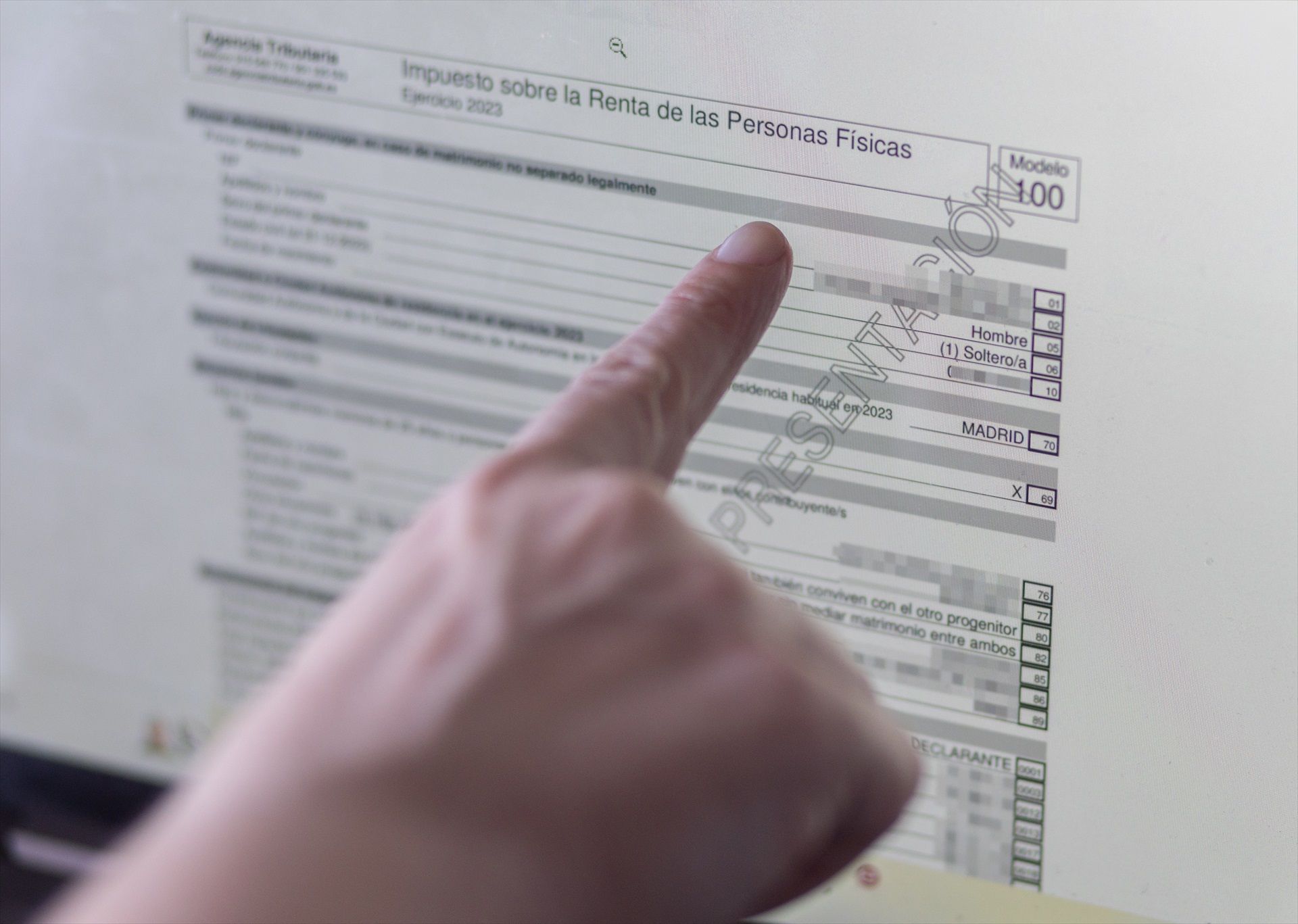Errores más frecuentes del correo de Outlook y cómo solucionarlos
Primero hemos de realizar unas comprobaciones básicas, aunque hay un asistente que nos puede guiar
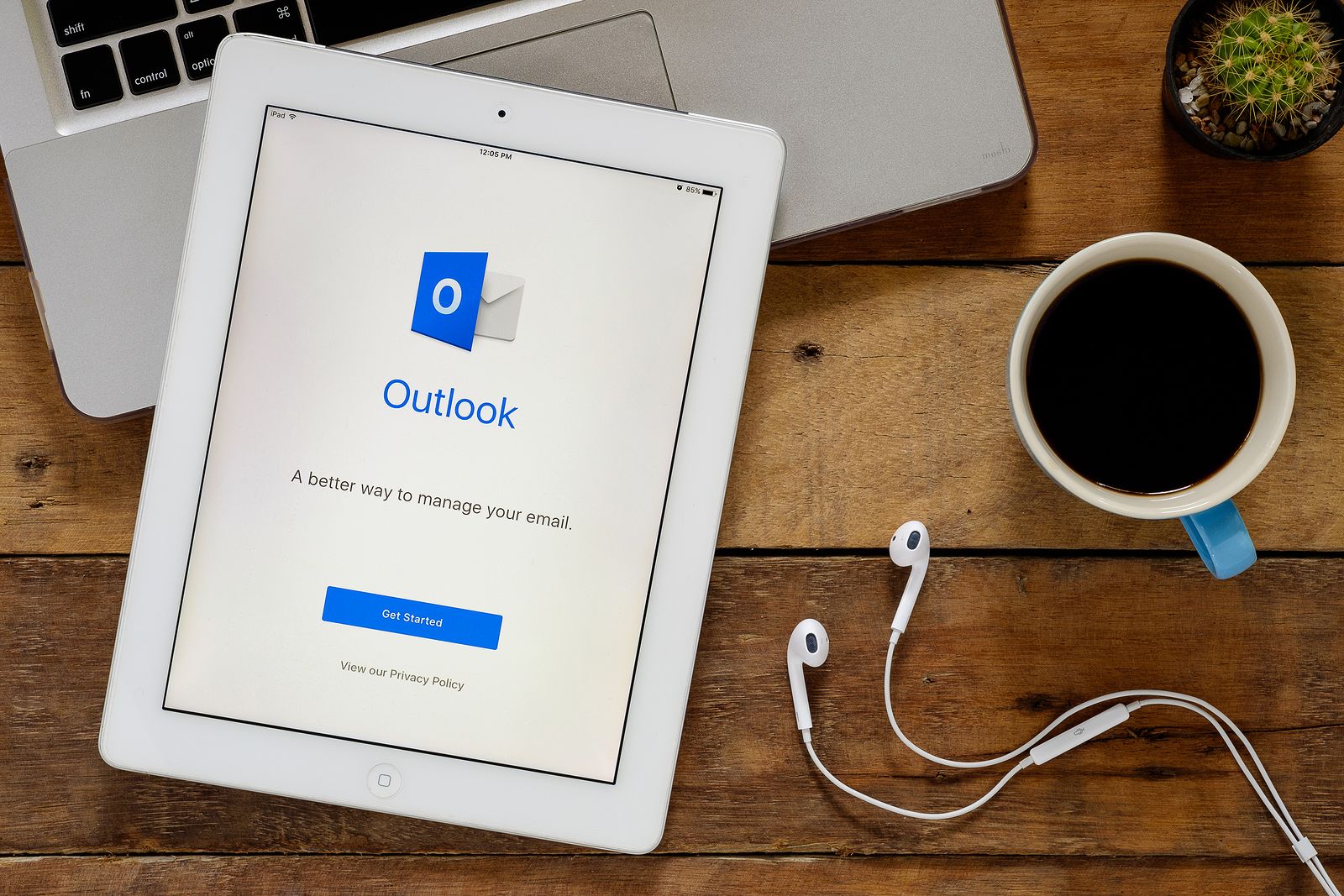
Hoy en día el correo de Microsoft, Outlook, se emplea sobre todo por las empresas, pero muchos usuarios lo utilizan de forma particular junto a otros como es caso de Gmail. Como con la mayoría de los programas, probablemente a la hora de utilizarlo hayamos tenido problemas. Los más habituales tienen que ver sobre todo con el inicio del mismo o con el envío y recepción de mensajes.
Asistente
Una de las ventajas de este correo es que si presenta algún error en funcionamiento, desde Microsoft han desarrollado varias herramientas que ayudan a diagnosticar, solucionar y corregir problemas con Outlook automáticamente. Todo esto se puede hacer a través de. Asistente para soporte y recuperación, que se ejecuta para realizar algunas pruebas de diagnóstico, además de indicarnos cómo configurar un perfil nuevo y de qué manera resolver otros inconvenientes. Si al hacer su diagnóstico aprecia errores, indica los pasos que se pueden dar para llegar a una solución definitiva. Este Asistente lo puedes descargar a través de su página web.
Esta guía nos sirve para solucionar algo tan frecuente como que de pronto el correo no se inicie, que no sea posible enviar o recibir correos y cuando surgen problemas de conexión desde el escritorio, entre otros.
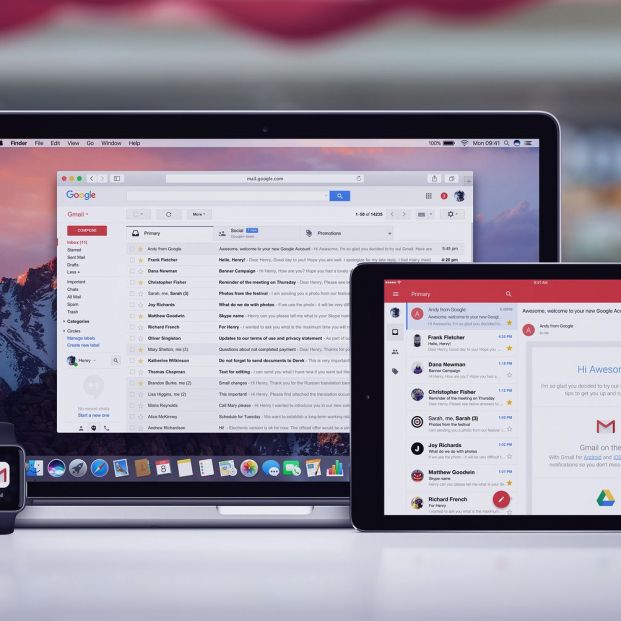
Enviar y recibir correos
Precisamente los errores al enviar o recibir correos constituyen una de las trabas más habituales del Outlook. Cuando nos suceda esto deberemos realizar una serie de comprobaciones iniciales. La primera y la más básica es ver si estamos conectados a internet. A veces encendemos el ordenador y vamos directamente al correo electrónico sin ni siquiera comprar una cosa tan elemental como esta.
El otro paso es verificar la configuración de la cuenta, ya que puede haber algún error en la misma. Para ello, y en concreto para las versiones de Windows 2013 y 2010 (para otras las opciones serán similares) dentro del correo deberemos buscar la pestaña Archivo, Información, Configuración de la cuenta. Después desde Correo electrónico, elegir Nuevo.
Dentro del cuadro de diálogo que surgirá y en la opción Agregar nueva cuenta, se tendrán que rellenar los campos del apartado Cuenta de correo electrónico en Configuración automática de la cuenta. Nos pedirán una serie de datos, como nuestro nombre, la dirección de correo electrónico, la contraseña que obtendremos en el ISP, es decir, en nuestro proveedor de servicios de internet. Nuestro ISP nos ha tenido que facilitar esta información al configurar la red, y es algo que tendremos que tener siempre a mano por si ocurren problemas de este tipo.
Una vez rellenados todos los campos, con los datos facilitados, Outlook tratará de configurar de forma automática la cuenta de nuevo. Algo que podremos comprobar pues así aparecerá especificado en Agregar una nueva cuenta de correo electrónico. Le daremos a finalizar y ya debería estar arreglado todo.
Si lo deseamos también podemos hacer una configuración manual, aunque este proceso es algo más complicado y requiere de algo más de conocimientos.

Limpiar la bandeja de salida, mensajes sospechosos y antivirus
Otra de las cosas que deberemos hacer siempre con este correo para evitar posibles fallos en su funcionamiento es eliminar los mensajes que se consideren sospechosos de nuestro buzón de entrada. Tendremos que seleccionarlos y hacer este proceso, pero si no nos deja tendremos que contactar con el proveedor para que los descarte.
Es importante comprobar si tenemos instalado algún antivirus que puede estar interfiriendo en el correcto funcionamiento de nuestro Outlook. Algunos de ellos incorporan una función de escaneo de los correos y esto puede provocar su bloqueo en un momento determinado.
Es bueno que también quitemos aquellos correos que se han quedado atascados en la bandeja de salida. Tendremos que ir al menú Enviar y Recibir y a continuación clicar sobre Trabajar sin conexión. Después hay que ir a la Bandeja de salida y mover todos los mensajes la carpeta de Borradores, o seleccionar con el botón derecho del ratón la opción Mover, Otra carpeta y elegir la de Borradores.
Si hay algún mensaje que esté atascado, es necesario seguir estos pasos para borrar dichos mensajes. Desde esta carpeta podremos modificar las características del mensaje y tratar de enviarlo de nuevo. Una vez que hayamos hecho los cambios pertinentes podremos eliminarlo de la carpeta de borradores.
Tiempo de espera
A veces ocurre que el error viene acompañado de un mensaje en el que se indica que existe un problema con el tiempo de espera. Esto podría resolverse si se incrementa dicho tiempo en el servidor en Outlook o en Outlook Express. Para resolver este asunto en las versiones de Outlook 2010 y siguientes, hay que ir al correo y desde el menú Archivo clicar sobre Información, Configuración de la Cuenta, Configuración de la cuenta de la lista.
A continuación se debe seleccionar la cuenta POP3 de destino y hacer clic en Cambiar. Luego continuamos en Más configuraciones y Opciones avanzadas. A partir de aquí ya podremos configurar de forma gradual el tiempo de espera del servidor, por lo menos hasta que el problema quede resuelto.